Personalizar el widget de Noticias de intereses en Windows 10 es algo sumamente sencillo y a la vez necesario, después de todo muchas de las noticias posiblemente no te interesen. Pero ¿Y si podemos configurar para que aparezcan únicamente las que nos gustan leer? No solo eso, también podemos configurar la ubicación meteorológica, ver el tráfico en nuestra ciudad, etc.
Cómo cambiar la ubicación meteorológica en Noticias e intereses
Abrimos Noticias e intereses y vamos a dar clic en el icono del clima, luego de esto tendremos que dar clic en los tres puntos que aparecen en la parte superior derecha de la tarjeta.
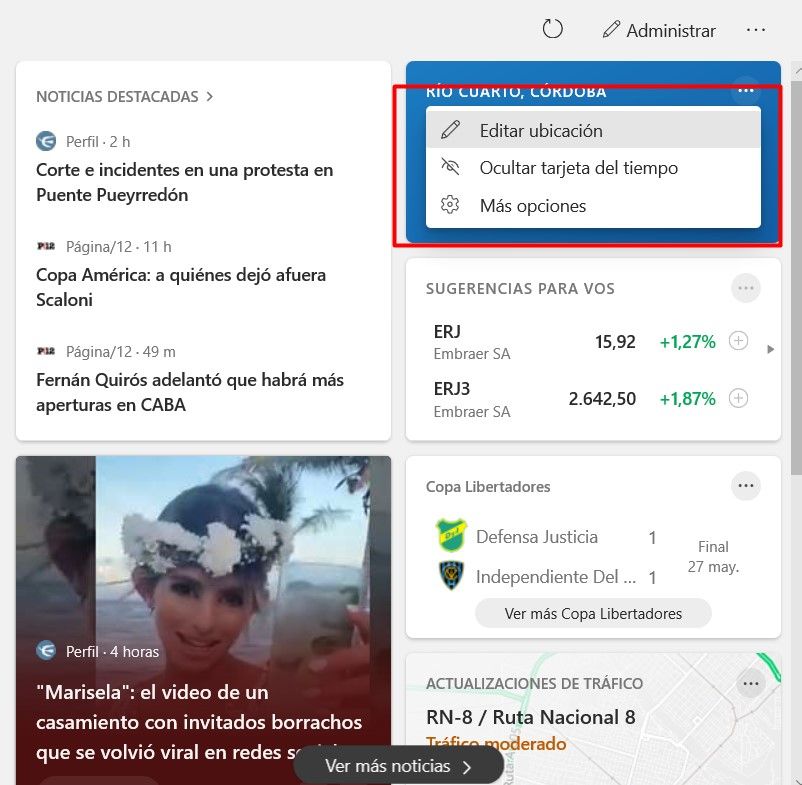
Aquí tendremos que dar clic en “Editar ubicación”. Lo que podemos hacer aquí es editar manualmente la ubicación o dejar que Windows se encargue de detectar en dónde estamos.
El servicio de ubicación es bastante preciso así que es mucho más fácil dejar que nos localice. Cuando hagamos clic en “Ver pronostico completo” abrirá una ventana en Microsoft Edge en donde vamos a poder ver en detalle todo lo relacionado con el clima de nuestra zona. Incluso podremos ver un pronóstico hasta a 10 días con varios detalles interesantes.
Configurar cómo ver el clima en la barra de tareas
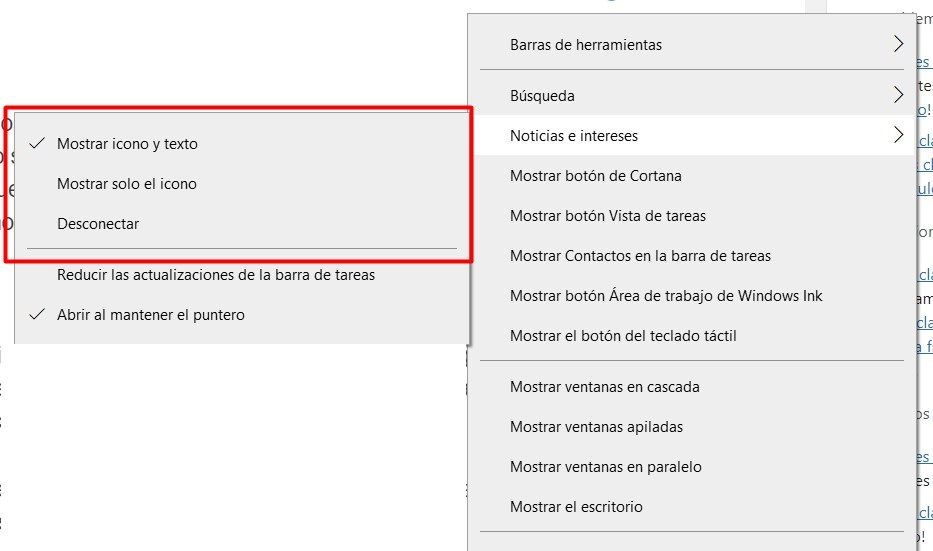
Otra cosa que podemos hacer es configurar cómo vemos el clima en la barra de tareas, esto quiere decir que podemos personalizar para poder visualizar con texto o solo el icono. Para esto vamos a dar clic derecho sobre un espacio en blanco en la barra de tareas y tendremos que abrir la “Configuración de la barra de tareas”. Aquí tendremos que dirigirnos a “Noticias e intereses” y vamos a seleccionar la opción de acuerdo con lo que nos guste.
Actualizar la ubicación del tráfico
Algo más que podemos personalizar de una forma similar a como hicimos con el apartado meteorológico es justamente la ubicación del tráfico. Para esto abrimos el feed y vamos a la tarjeta de tráfico y presionamos en los tres puntos que se encuentran en la esquina superior derecha de esta.
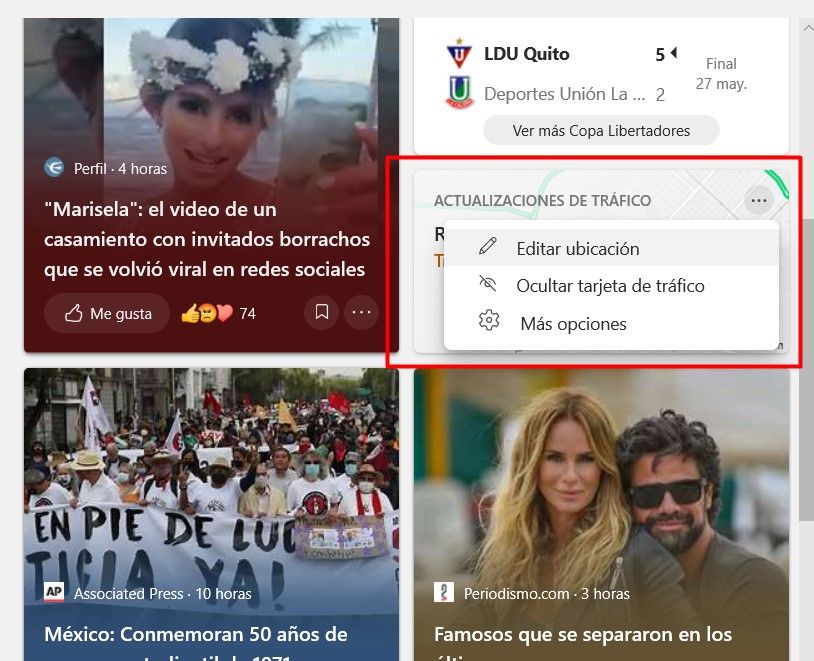
Hacemos clic en editar ubicación y tendremos que especificar la ubicación en Windows 10 de donde estamos o dejar que el sistema operativo se encargue de detectar la misma.
Cuando lo hagamos podremos ver todos los detalles sobre el tráfico en la ciudad en donde vivimos como las alertas, horarios de construcción, cámaras disponibles, etc.
Cómo personalizar el feed de noticias de la barra de tareas de Windows 10
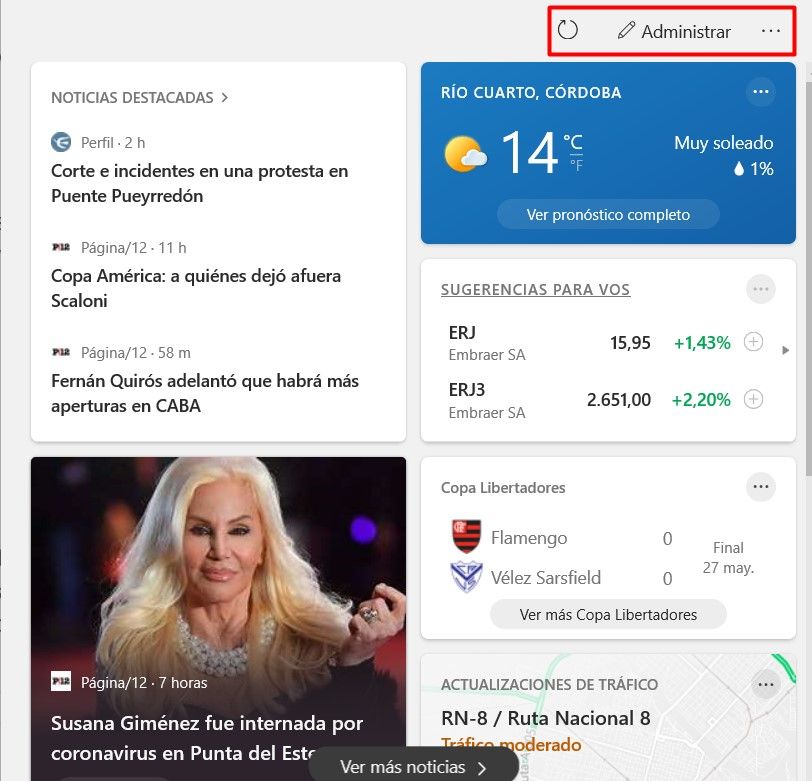
Otra cosa que podemos hacer es configurar el feed de Noticias e intereses para poder visualizar los temas que realmente nos interesan y nada más. Para esto vamos a tener que abrir el feed de noticias y dar clic en “Administrar intereses” en la esquina superior derecha de la pantalla.
Se abrirá una nueva ventana en donde podremos ver todos los intereses que se encuentran disponible, aquí podremos seleccionar lo que queremos y no queremos ver en las noticias e intereses.
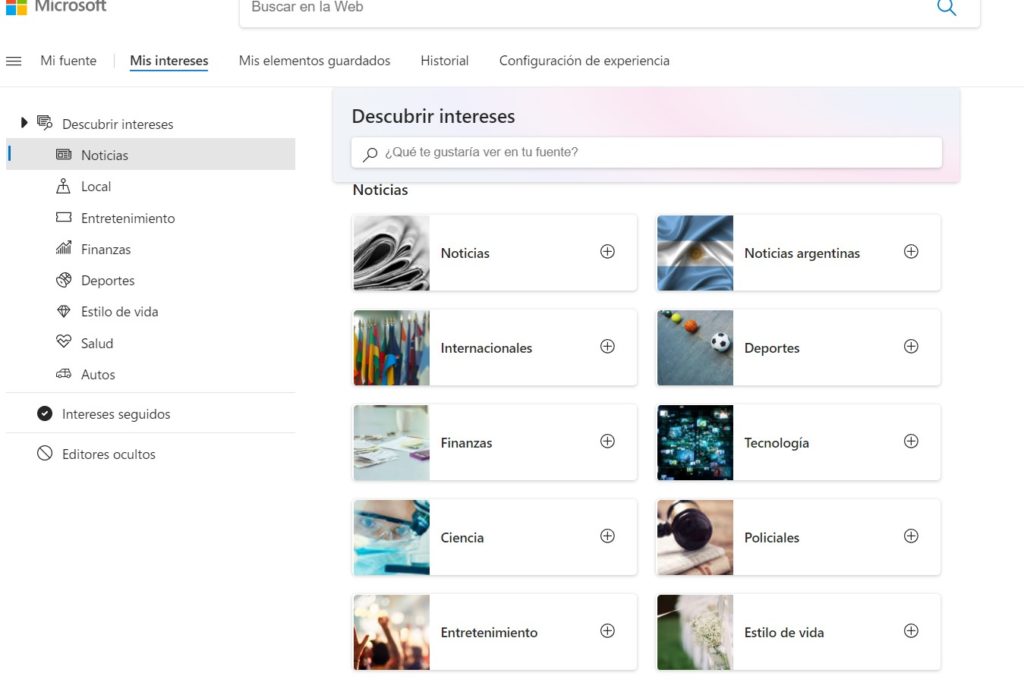
Presionamos en el signo “+” encima del icono blanco para añadir un tema y presionamos en el signo “+” de color azul para eliminarlo y evitar que nos vuelva a mostrar noticias relacionadas.
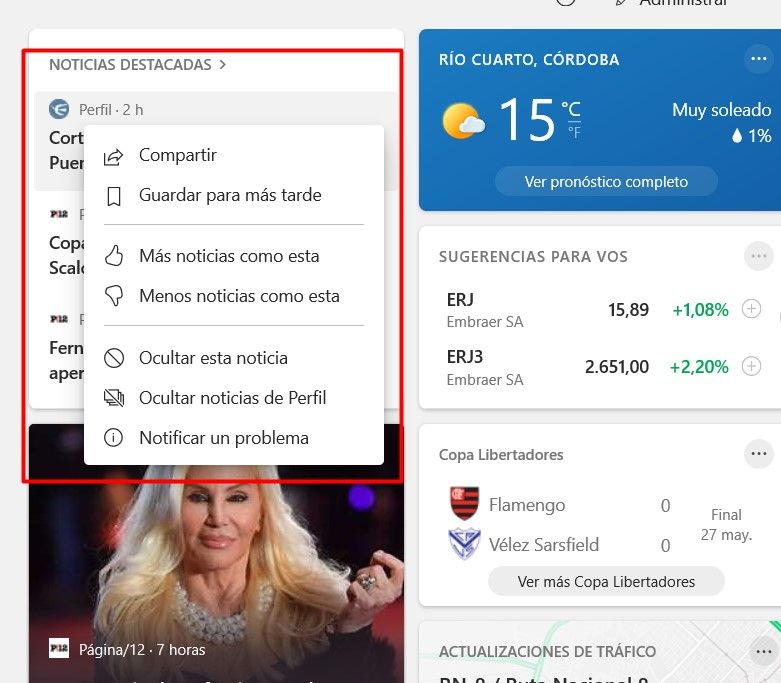
Algo más que podemos hacer es guardar o compartir las noticias que nos interesan directamente desde el feed. Para hacer esto simplemente damos clic en los tres puntos de la noticia y podremos visualizar un menú emergente que nos permite Compartir, Guardar, Poner me gusta para recibir más noticias similares o no me gusta para lo contrario, esconder la historia, etc.
Como puedes apreciar es sumamente fácil personalizar completamente el widget de Noticias e intereses de la barra de tareas de Windows 10. Podemos dejarlo como realmente nos gusta con información que es realmente útil y relevante para nosotros.

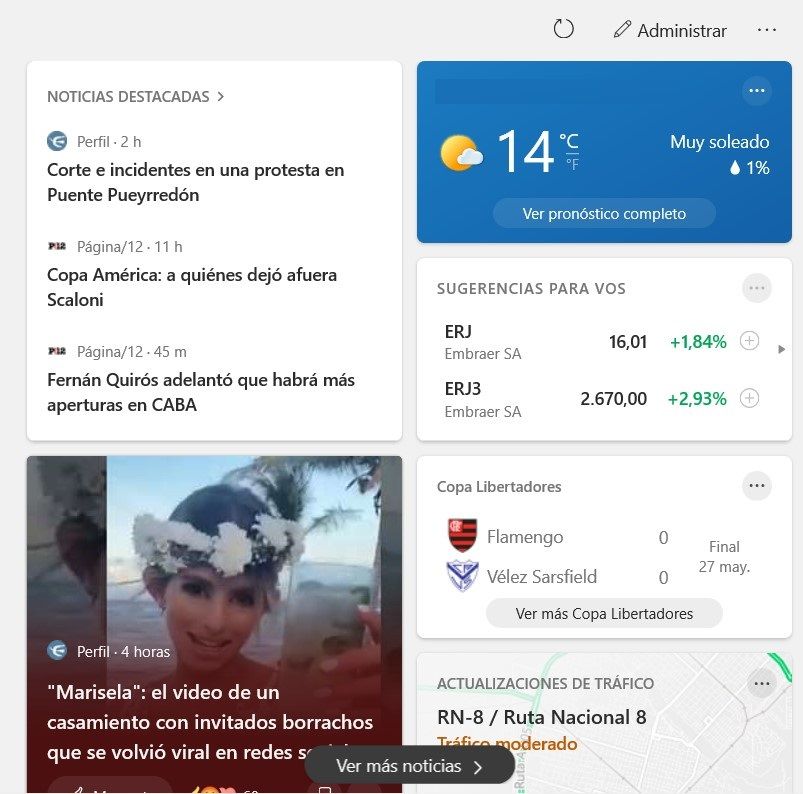
¿Tienes alguna pregunta o problema relacionado con el tema del artículo? Queremos ayudarte.
Deja un comentario con tu problema o pregunta. Leemos y respondemos todos los comentarios, aunque a veces podamos tardar un poco debido al volumen que recibimos. Además, si tu consulta inspira la escritura de un artículo, te notificaremos por email cuando lo publiquemos.
*Moderamos los comentarios para evitar spam.
¡Gracias por enriquecer nuestra comunidad con tu participación!